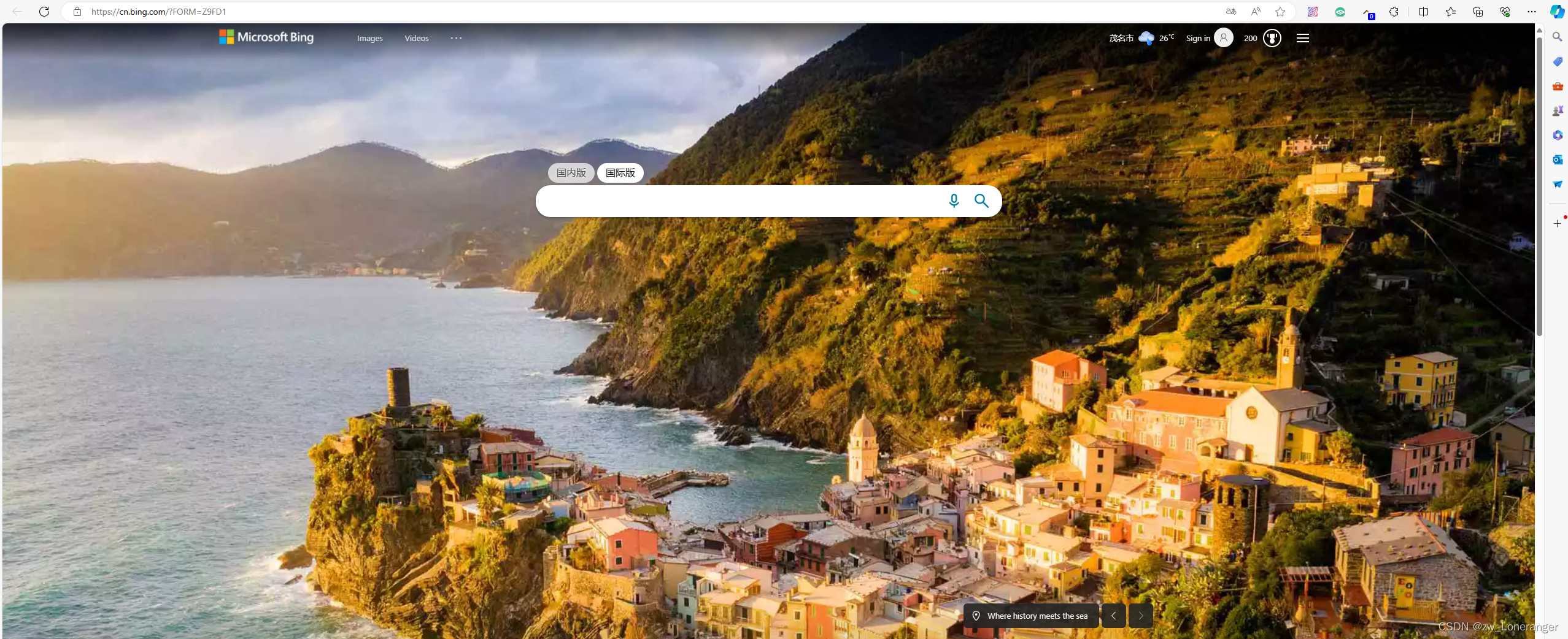探索微软Edge
在本文中,我们将深入探索微软Edge浏览器,从其基础功能到高级特性,逐步了解其背后的技术原理和实现方法。本文内容丰富,适合一般用户、开发者和IT专业人士,帮助你全面掌握和利用Edge的强大功能。
目录
Edge简介
微软Edge是微软公司推出的一款跨平台Web浏览器,基于Chromium开源项目和Blink渲染引擎开发。Edge致力于提供快速、安全和现代化的浏览体验,其设计理念是提高用户生产力和满足多元化需求。
Edge的主要特点包括:
- 跨平台支持:支持Windows、macOS、iOS和Android等多种操作系统。
- 高性能:基于Chromium工程,提供与Google Chrome类似的性能和兼容性。
- 内置安全功能:包括SmartScreen过滤器、跟踪防护等,保障用户的浏览安全。
- 开发者友好:内置强大的开发者工具,支持调试、性能分析等。
安装与设置
Windows系统的安装
在Windows系统上安装Edge较为简单,可以通过以下步骤实现:
- 打开Edge官方 下载页面。
- 点击 “Download for Windows” 按钮。
- 下载完成后运行安装程序,并按照提示完成安装。
macOS系统的安装
在macOS上安装Edge同样直观,操作步骤如下:
- 访问Edge官方 下载页面。
- 选择 “Download for macOS” 按钮。
- 打开下载的安装包,将Edge应用程序拖动到 “Applications” 文件夹中。
初始设置
安装完成后,打开Edge浏览器并进行以下初始设置:
- 登录Microsoft账号,以同步书签、历史记录等数据。
- 选择默认搜索引擎:体验各种搜索引擎,如Bing、Google、DuckDuckGo等。
- 设置首页:定义一个或多个希望在启动时打开的网站。
界面与基本功能
浏览器界面
Edge的用户界面设计简约,易于使用,其主要布局如下:
┌─────────────────────────────── URL栏(地址栏) ───────────────────────────────┐
│ │
│ ◀ ◼ ▶ ➕ ⎇ │
│ (后退) (主页) (前进) (新建标签页) ▼ (更多操作) │
│ ┌─────────────┬──────────────────────────────────────────────┬───┐ │
│ │ 新标签页 │ 搜索或输入网址 │ 😀│ │
│ └─────────────┴──────────────────────────────────────────────┴───┘ │
│